1. Công thức chỉnh ảnh trên iPhone siêu mê mẩn
Chỉnh ảnh ngược sáng
Trong một khung cảnh vô cùng thơ mộng, bạn muốn lưu giữ cho mình những khoảnh khắc đẹp nhưng lại chụp ra những ra bức ảnh ngược sáng, thiếu ánh sáng và không như mong mong muốn thì:

Chỉnh ảnh ngược sáng
- Đầu tiên, mở bức ảnh chụp bị ngược sáng trong phần Ảnh của iPhone lên và nhấn vào nút sửa ở góc trên cùng bên phải để có thể chỉnh sửa.
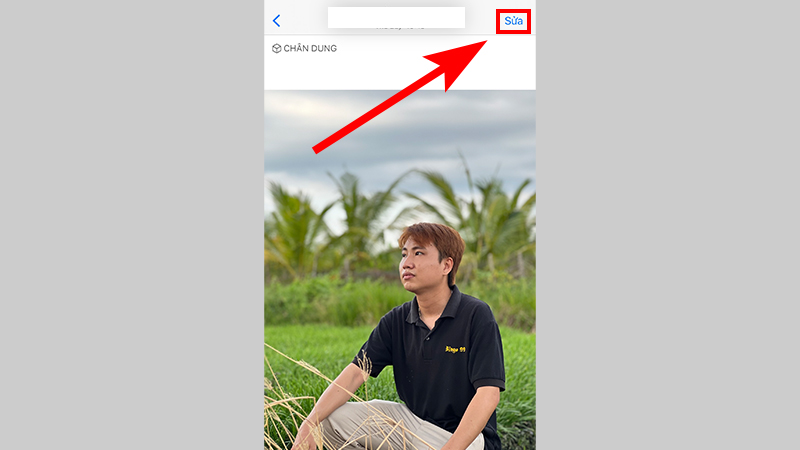
Vào mục chỉnh sửa gốc phải
- Sau đó áp dụng công thức chỉnh ảnh gợi ý dưới đây:
|
Yếu tố |
Chỉ số |
|
Phơi sáng |
50 |
|
Độ chói |
80 |
|
Vùng sáng |
-80 |
|
Vùng tối |
40 |
|
Tương phản |
-30 |
|
Độ sáng |
10 |
|
Điểm đen |
15 |
|
Độ bão hoà |
10 |
|
Độ tươi |
10 |
|
Độ ấm |
-10 |
|
Độ nét |
5 |
|
Khử nhiễu |
5 |
- Một công thức khác có thể áp dụng với ảnh đỡ bị ngược sáng hơn là như sau:
|
Yếu tố |
Chỉ số |
|
Phơi sáng |
30 |
|
Độ chói |
30 |
|
Vùng sáng |
-90 |
|
Vùng tối |
60 |
|
Tương phản |
-50 |
|
Độ sáng |
20 |
|
Điểm đen |
12 |
|
Độ bão hoà |
9 |
|
Độ tươi |
20 |
|
Độ ấm |
-30 |
Lưu ý: Tất cả thông số điều chỉnh một bức ảnh ngược sáng đều tăng riêng vùng sáng, thông số phần tương phản sẽ giảm. Các thông số khác như độ ấm, độ nét hay khử nhiễu chỉ tăng hoặc giảm một chút ít sao cho phù hợp.
Chỉnh ảnh đăng lên mạng xã hội
|
Yếu tố |
Chỉ số |
|
Phơi sáng |
100 |
|
Vùng sáng |
-26 |
|
Vùng tối |
16 |
|
Tương phản |
-23 |
|
Độ bão hoà |
50 |
|
Độ sắc nét |
5 |
Chỉnh ảnh ngoài trời
|
Yếu tố |
Chỉ số |
|
Phơi sáng |
+30 |
|
Độ chói |
+30 |
|
Vùng sáng |
-90 |
|
Vùng tối |
+60 |
|
Tương phản |
-50 |
|
Độ sáng |
+20 |
|
Điểm đen |
+12 |
|
Độ bão hoà |
+9 |
|
Độ tươi |
+20 |
|
Độ ẩm |
-30 |
Chỉnh ảnh bầu trời

Chỉnh ảnh bầu trời trên iPhone
|
Yếu tố |
Chỉ số |
|
Độ chói |
+100 |
|
Vùng sáng |
-100 |
|
Vùng tối |
0 |
|
Tương phản |
-16 |
|
Độ sáng |
+82 |
|
Điểm đen |
-12 |
|
Độ bão hòa |
58 |
|
Tông màu |
100 |
|
Độ tươi |
-12 |
|
Độ ẩm |
9 |
|
Độ sắc nét |
3 |
Chỉnh ảnh trong nhà
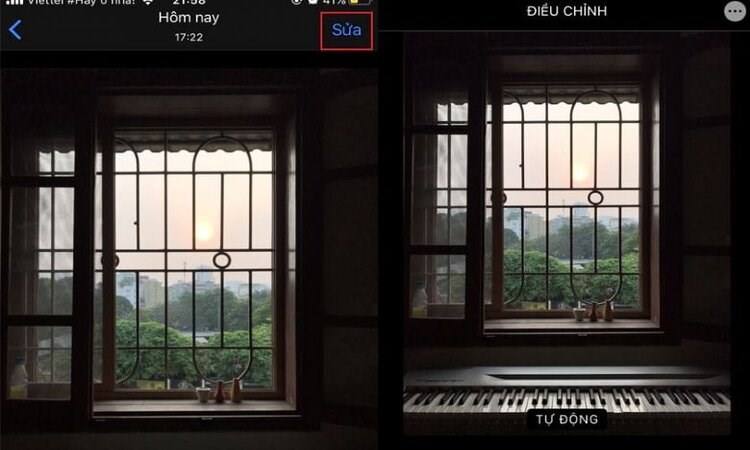
Chỉnh ảnh trên iPhone trong nhà
|
Yếu tố |
Chỉ số |
|
Phơi sáng |
+20 |
|
Vùng sáng |
-20 |
|
Vùng tối |
+20 |
|
Tương phản |
-30 |
|
Độ bão hòa |
+30 |
|
Độ tươi |
+10 |
|
Độ ẩm |
-10 |
Công thức chỉnh ảnh chân dung

Công thức chỉnh ảnh chân dung trên iPhone
|
Yếu tố |
Chỉ số |
|
Phơi sáng |
-18 |
|
Độ chói |
49 |
|
Vùng sáng |
-100 |
|
Vùng tối |
46 |
|
Tương phản |
-24 |
|
Độ sáng |
34 |
|
Độ bão hòa |
34 |
|
Độ sắc nét |
17 |
Chỉnh ảnh ban đêm
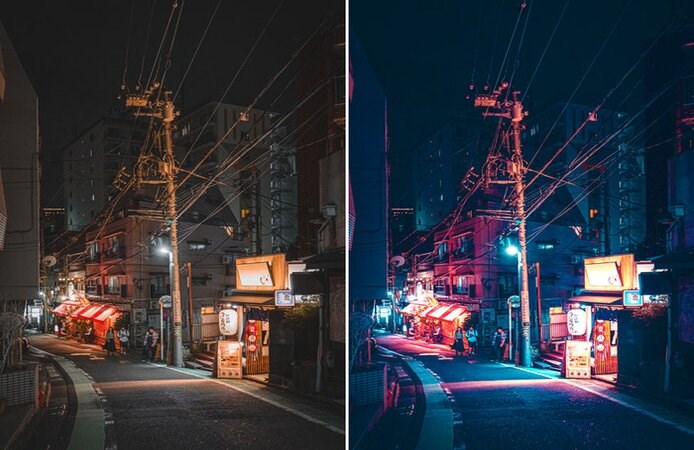
Ảnh chụp ban đêm trước và sau khi áp dụng công thức chỉnh sửa
|
Yếu tố |
Chỉ số |
|
Phơi sáng |
13 |
|
Độ chói |
-3 |
|
Vùng sáng |
31 |
|
Vùng tối |
33 |
|
Tương phản |
-26 |
|
Độ sáng |
23 |
|
Độ bão hòa |
8 |
|
Độ tươi |
42 |
|
Độ ẩm |
-72 |
|
Tông màu |
8 |
|
Độ sắc nét |
8 |
Chỉnh sửa theo tone màu ảnh
- Công thức chỉnh sửa ảnh tone màu xanh đậm: Tone màu xanh lục đậm mang đến chút gì đó thần bí, cực kỳ thích hợp với những bức hình với thiên nhiên, rừng rậm, tạo nên cảm giác hút mắt khó tả và sức hấp dẫn không thể rời mắt. Tone xanh đậm cũng đang là tone màu được ứng dụng khá nhiều trong thời gian gần đây.
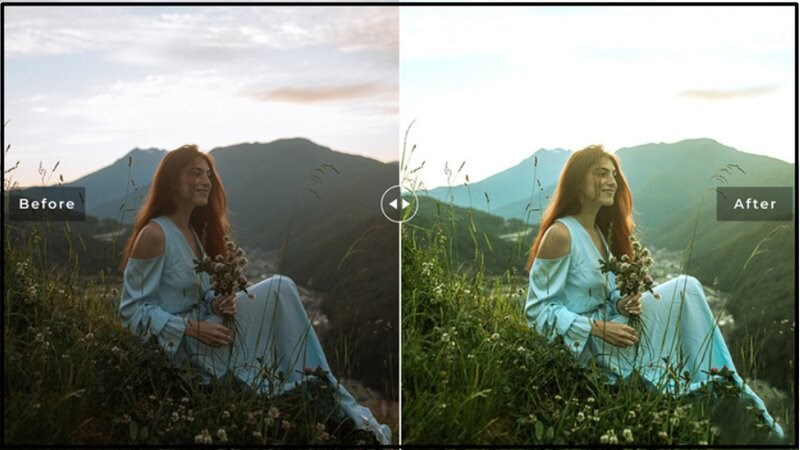
Ảnh chụp trước và sau khi áp dụng công thức chỉnh sửa theo tone màu xanh đậm
|
Yếu tố |
Chỉ số |
|
Phủ màu |
-35 |
|
Độ chói |
60 |
|
Độ tươi |
30 |
|
Vùng sáng |
-85 |
|
Vùng tối |
30 |
|
Tương phản |
-10 |
|
Điểm ấm |
-17 |
|
Độ bão hòa |
-17 |
- Công thức chỉnh sửa ảnh màu nâu ấm: Tone nâu ấm đang rất được ưa chuộng hiện nay để tạo nên những bức ảnh nhuốm màu “tâm trạng”. Màu nâu ấm cũng thích hợp để làm nổi bật lên sắc màu của mùa thu những tháng cuối năm.

Ảnh chụp trước và sau khi áp dụng công thức chỉnh sửa theo tone màu nâu ấm
|
Yếu tố |
Chỉ số |
|
Độ ấm |
100 |
|
Phơi sáng |
-20 |
|
Độ sáng |
25 |
|
Vùng sáng |
-40 |
|
Vùng tối |
45 |
|
Tương phản |
-45 |
|
Độ tươi |
42 |
|
Độ bão hòa |
-40 |
- Công thức chỉnh sửa ảnh tone màu xám lạnh phá cách: Chỉnh ảnh tone màu xám lạnh giúp gia tăng sự phá cách, hiện đại, rất phù hợp với những ai yêu thích phong cách cá tính, thời thượng. Đây cũng là phong cách chỉnh sửa hình ảnh đang rất được yêu thích trong thời gian gần đây.
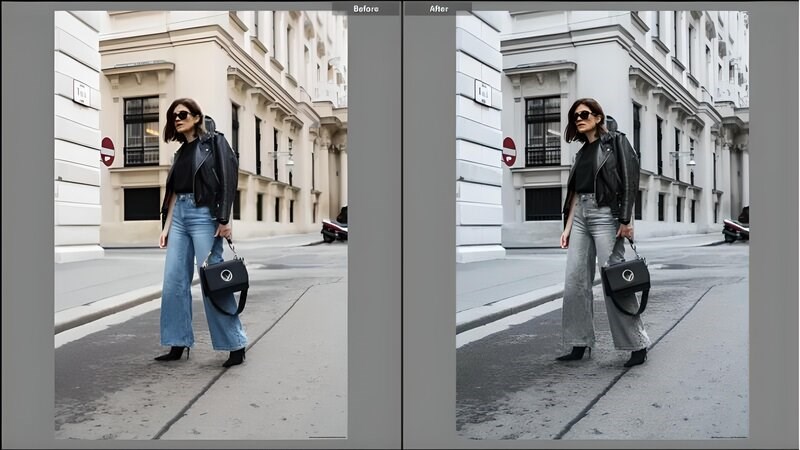
Ảnh chụp trước và sau khi áp dụng công thức chỉnh sửa theo tone màu xám lạnh
|
Yếu tố |
Chỉ số |
|
Phơi sáng |
-100 |
|
Độ chói |
50 |
|
Vùng sáng |
100 |
|
Vùng tối |
35 |
|
Tương phản |
-33 |
|
Độ sáng |
-21 |
|
Điểm đen |
11 |
|
Độ bão hòa |
-8 |
|
Độ tươi |
-81 |
|
Độ ấm |
-10 |
|
Độ sắc nét |
15 |
|
Độ nét |
15 |
Công thức chỉnh sửa ảnh theo phong cảnh
- Cảnh hoàng hôn đẹp: Chụp ảnh hoàng hôn thường ngược sáng nên hình chụp nguyên bản không thể mang lại cái nhìn trung thực nhất. Bằng công thức chỉnh ảnh dưới đây, bạn sẽ nhanh chóng khắc phục được điều này, đồng thời khiến bức hình thêm sinh động, rực rỡ.
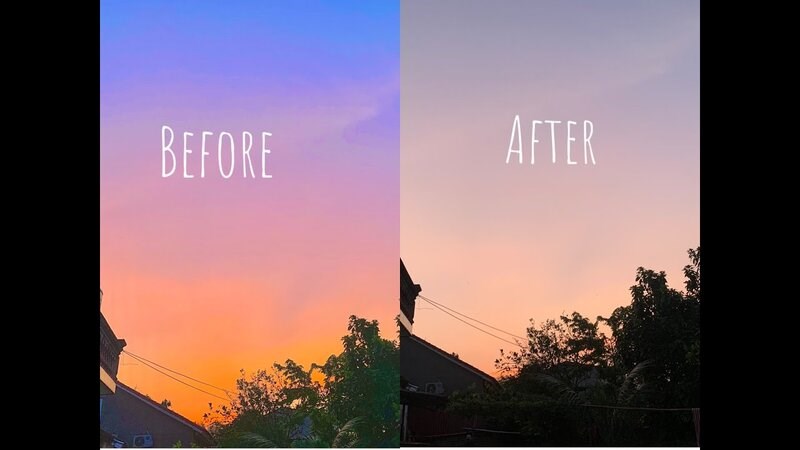
Ảnh chụp cảnh hoàng hôn trước và sau khi áp dụng công thức chỉnh sửa
|
Yếu tố |
Chỉ số |
|
Độ chói |
100 |
|
Vùng sáng |
-100 |
|
Vùng tối |
15 |
|
Tương phản |
-15 |
|
Độ sáng |
86 |
|
Điểm đen |
-15 |
|
Độ bão hòa |
15 |
|
Độ tươi |
100 |
|
Độ ấm |
-26 |
|
Tông màu |
6 |
|
Độ sắc nét |
15 |
- Cảnh bầu trời: Nếu bạn không biết cách chụp và chỉnh ảnh sao cho bầu trời xanh thẳm và có chiều sâu, công thức dưới đây sẽ giúp bạn làm điều đó nhanh nhất.
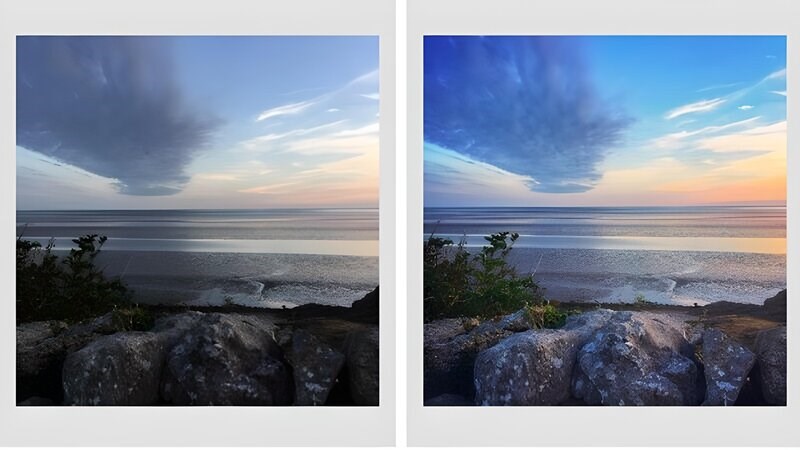
Ảnh chụp cảnh bầu trời trước và sau khi áp dụng công thức chỉnh sửa
|
Yếu tố |
Chỉ số |
|
Phơi sáng |
30 |
|
Vùng tối |
60 |
|
Vùng sáng |
-90 |
|
Tương phản |
-50 |
|
Độ bão hòa |
9 |
|
Độ tươi |
20 |
|
Độ ấm |
-30 |
|
Điểm đen |
12 |
- Cảnh vintage: Phong cách retro hay vintage đã không còn xa lạ trong những khoảng thời gian gần đây. Và ngay trên iPhone, bạn có thể điều chỉnh cho bức hình của mình ngập tràn hơi thở “xưa cũ” mà không cần tải về bất cứ ứng dụng nào khác. Chỉ cần thực hiện đúng theo công thức có sẵn dưới đây.

Ảnh chụp trước và sau khi áp dụng công thức chỉnh sửa theo phong cách vintage
|
Yếu tố |
Chỉ số |
|
Phơi sáng |
-51 |
|
Độ chói |
100 |
|
Vùng sáng |
-72 |
|
Tương phản |
-32 |
|
Độ sáng |
14 |
|
Điểm đen |
-100 |
|
Độ bão hòa |
42 |
|
Độ tươi |
82 |
|
Độ ấm |
53 |
|
Độ sắc nét |
52 |
2. Hướng dẫn chi tiết
Bước 1: Mở tấm hình muốn chỉnh và bấm vào Sửa.
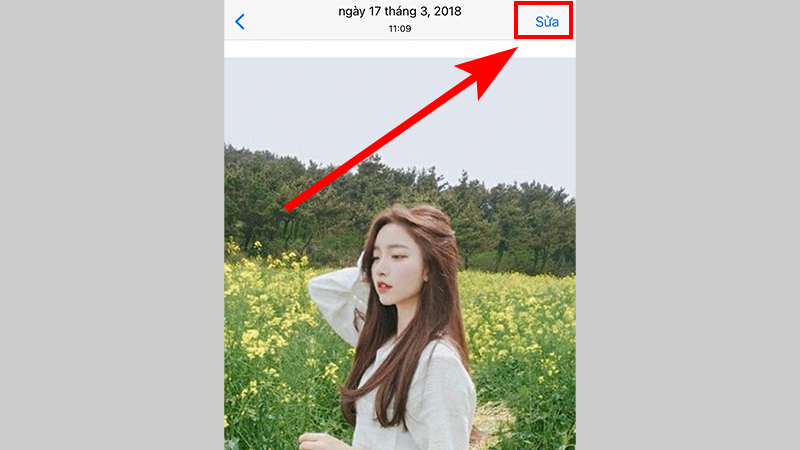
Vào mục chỉnh sửa
Bước 2: Chỉnh Phơi sáng và chỉnh Vùng sáng.
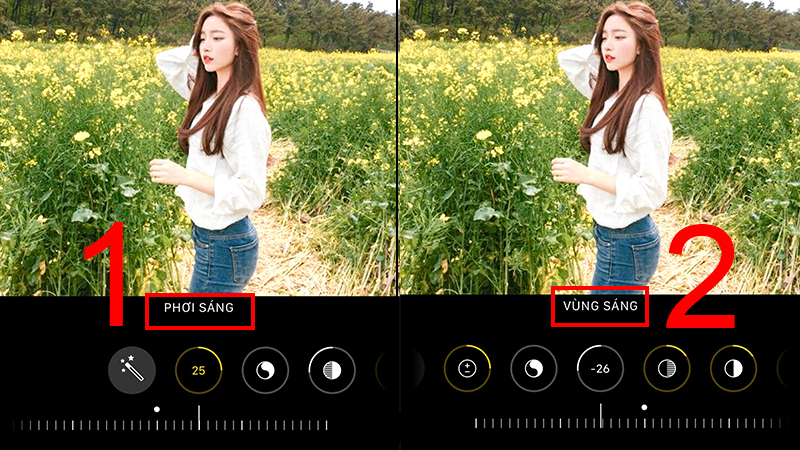
Kéo thanh điều chỉnh Phơi sáng và Vùng sáng
Bước 3: Chỉnh Vùng tối và chỉnh Tương phản.

Thực hiện kéo chỉnh Vùng tối và Tương phản
Bước 4: Chỉnh Độ bão hòa và Độ sắc nét.
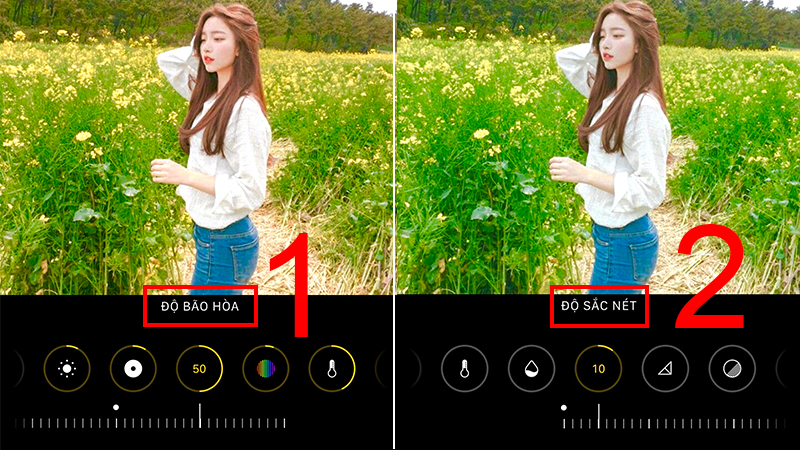
Chỉnh Độ bão hòa và Độ sắc nét
Kết quả

Hoàn tất chỉnh ảnh
CÔNG TY CỔ PHẦN CÔNG NGHỆ NEWNET
Địa chỉ: 20/15 Đường Đặng Thuỳ Trâm, Phường Bình Lợi Trung, TP Hồ Chí Minh
Email: info@newnet.vn
Hotline: 0789 99 4747
Website: https://newnet.vn

